Windows 10 Manager一鍵清理系統的操作方法
Windows 10 Manager這款軟件是一款功能豐富的系統優化工具,通過這款軟件我們可以在操作電腦的時候對電腦中的各項數據進行優化操作。很多時候優化系統是我們經常用到的功能,一些用戶覺得在優化的過程中要點擊很多選項,比較麻煩,這樣的話可以用到這款軟件中的一鍵清理功能,操作起來更加方便快捷,鑒于一些用戶不知道要如何使用這個功能,小編就來跟大家分享一下Windows 10 Manager一鍵清理系統的具體操作方法吧,感興趣的朋友不妨一起來看看這篇方法教程,希望能幫到大家。
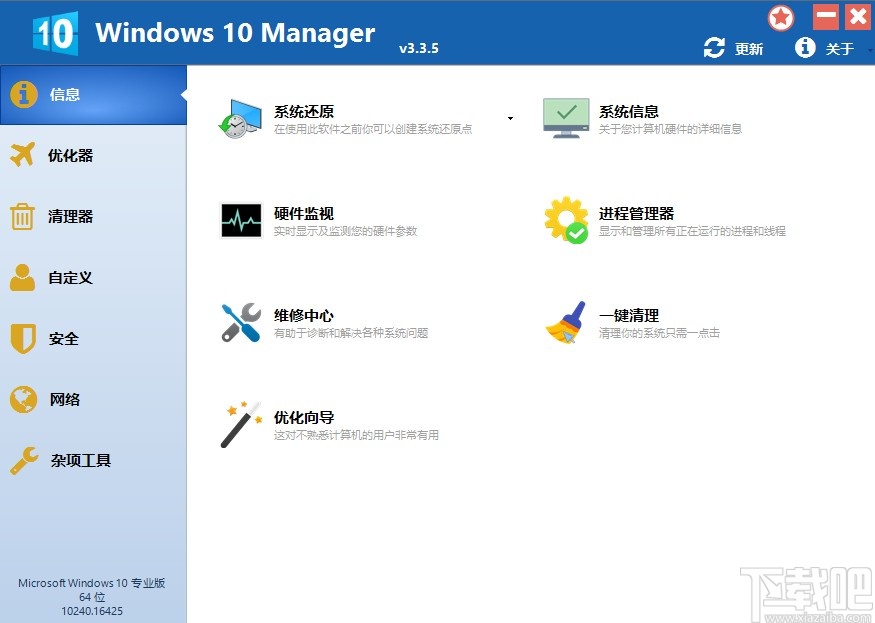
1.首先我們打開軟件之后,在軟件界面左邊的信息模塊中,找到一鍵清理這個功能之后點擊進入到一鍵清理界面中。
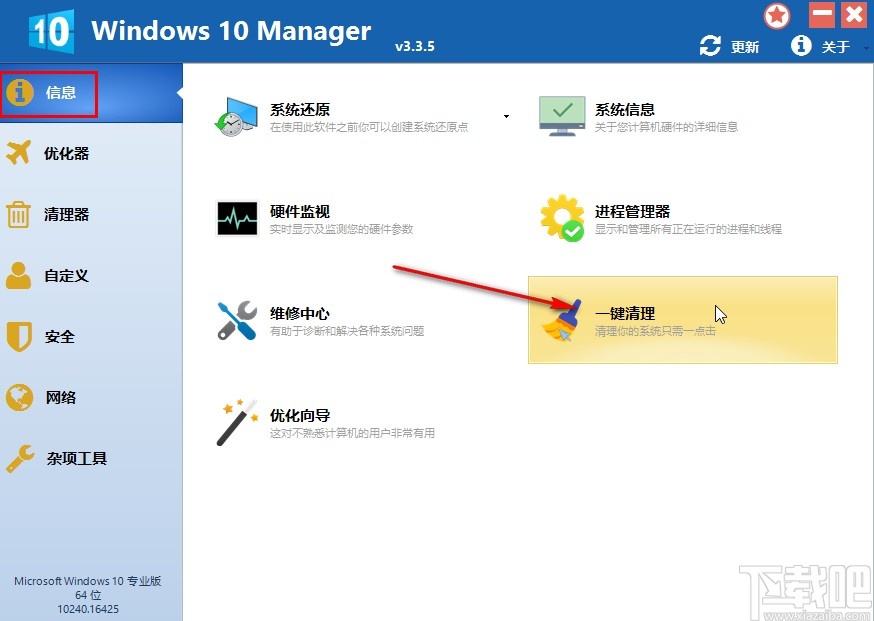
2.打開這個一鍵清理功能界面之后,我們在界面中找到想要進行的操作,然后勾選這些操作選項。

3.根據自己的需求勾選這些選項之后,我們點擊界面右下方的開始這個功能按鈕就可以開始一鍵清理系統的功能了。

4.開始清理操作之后,首先會清除電腦中的隱私數據,我們可以在界面中看到清理隱私數據的操作進度。
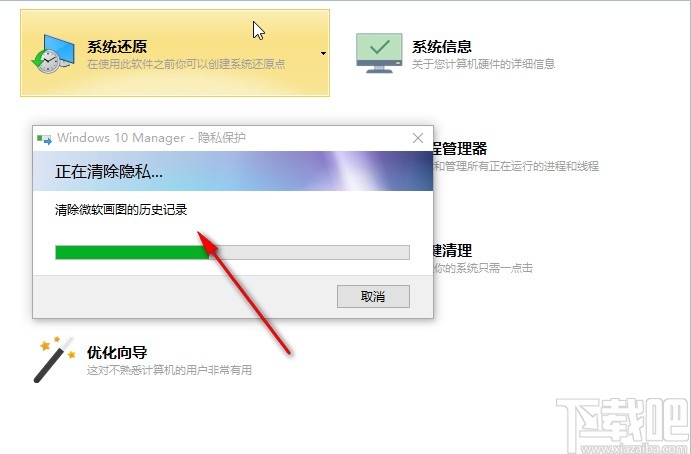
5.接下來下一步是對垃圾文件進行整理,找到系統所有的垃圾文件之后會自動進行清理操作,我們等待操作完成即可。
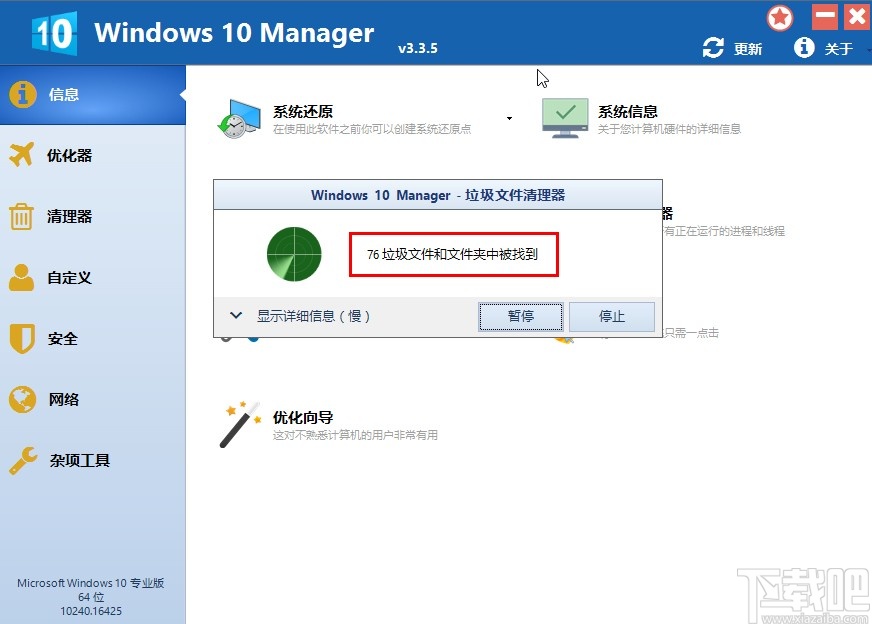
6.最后清理完成之后,在電腦桌面右下角的位置就會顯示一個一鍵清理完成的提示,如下圖中所示,這樣就表示已經成功清理完成了。
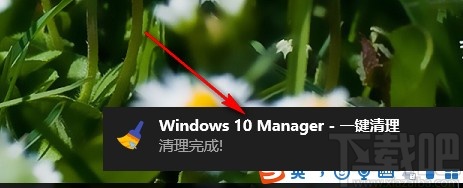
以上就是小編今天跟大家分享的使用Windows 10 Manager這款軟件的時候一鍵清理系統的操作方法,有需要的朋友可以試一試這個方法,希望這篇教程能幫到大家。
相關文章:
1. Windows 10 Manager自定義管理右鍵菜單的方法2. Windows 10 Manager加密文件的方法3. Windows 10 Manager管理啟動程序的方法4. Windows 10 Manager分割文件的操作方法5. Windows 10 Manager清理垃圾文件的方法6. Windows 10 Manager提升系統性能的方法7. Windows 10 Manager刪除重復文件的方法8. Windows 10 Manager清理隱私數據的方法9. Windows 10 Manager恢復刪除文件的方法10. Windows 10 Manager設置中文界面的方法

 網公網安備
網公網安備